Lucrăm cu Orbitron sattrekerom
Lucrul cu sattrekerom Orbitron. setările și nuanțe de bază.
Primii pași într-un program de sateliți de urmărire și nave spațiale Orbitron.
Buna ora din zi, dragi colegi de pe hobby.
În ciuda faptului că programul are Orbitron românesc și o interfață simplă, intuitivă, foarte adesea membri ai forumului au întrebări despre program.
Pentru a minimiza numărul acestora, ținând seama de importante și utile în detaliile mele vezi și nuanțe, am scris acest articol.
2. În partea de jos a ferestrei Orbitron treia filă Place.

crește
Alege orașul sau pentru foarte meticuloasă introduceți coordonatele exacte și a altitudinii, care sunt pre-carduri pentru a învăța Google sau Yandex.
3. fila Afișare următor. a pus cecul și includ Miniradar traiectoria.
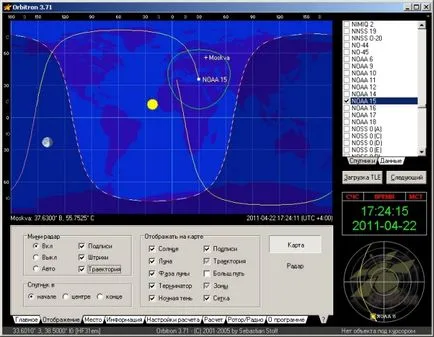
crește
Este vizual mai ușor de înțeles formă, vor apărea pe miniradare în colțul din dreapta jos, unde avem relativ zboara azimutului prin satelit, în care parte a lumii.
4. Apăsați butonul radar am deriva la fereastra principală a programului.
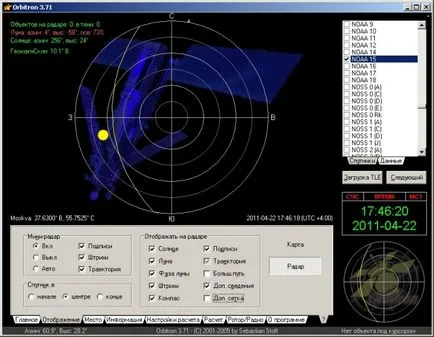
crește
Și acum, dacă stai pe ecranul computerului desktop-ul care le-am stabilit, adică este întotdeauna orientată în aceeași direcție lumina este îndreptat cursorul în orice parte a radarului în ecranul principal, țineți apăsat butonul stâng al mouse-ului și determină cursorul dreapta la stânga, înțelegem că putem răsuci Radar grilă azimutală cum doriți, pune-l în conformitate cu lumină laterală / azimutului în cazul în care ne uitam un monitor sau o fereastră / balcon / antenă, pentru înțelegere ușoară a în cazul în care satelitul nu este de a estima de fiecare dată când am spus care parte a luminii în cap. Știi ce vreau să spun? Din nou, făcând clic pe carduri sunt returnate hartă în fereastra principală.
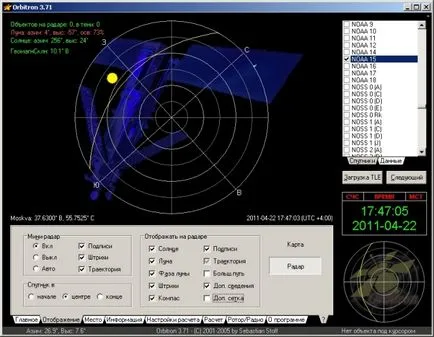
crește
5. Faceți clic pe pictograma Setări sub forma unui ciocan și încrucișate cheie.
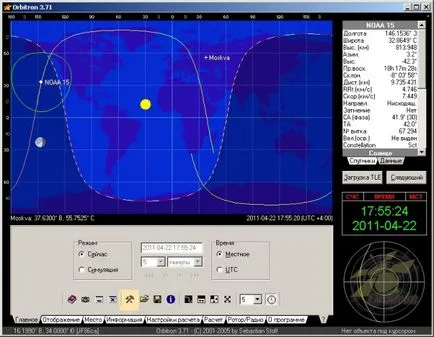
crește
Du-te la fila General. în continuare la notificarea AOS.

crește
Și expune limita la înălțime. adică unghiul de elevație - înălțimea satelitului în raport cu noi, colțul unde programul va permite să ne îndreptăm atenția și să țipe că satelitul a intrat în zona de vizibilitate. Acest lucru este util atunci când sunt în jur de un canioanele urbane dens și sub un anumit unghi în raport cu înălțimea satelitului pe care vseravno în mod normal, nu luați nimic.
6. Apoi, du-te la fila Actualizare TLE.
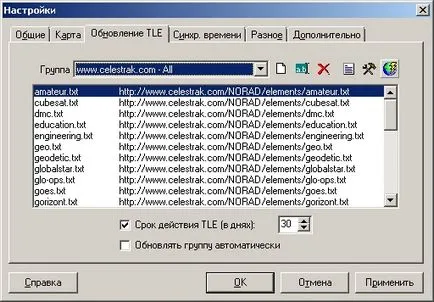
Faptul că unele SC (nave spațiale), cum ar fi de exemplu SSI (ISS), mai des decât este specificat în mod implicit în programul de 30 de zile, isi schimba orbitele, respectiv, dacă te uiți, de exemplu, pentru ISS, după ce a aflat de știri că există / acolo zboară camion, trebuie să înțelegem că este necesar să se clarifice parametrii orbitei, adică cel mai recent TLE.
Selectați grupul dorit de sateliți sau tuturor grupurilor și apăsați pe pictograma din dreapta în formă de glob și fulgere galben.
7. Upgrade prin serverul TLE, cu toate acestea am fost surprinși să descopere că în lista de sus a Satov există o astfel de amator. De multe ori confunda începători butoane funcționale Actualizare TLE c Prin încărcarea TLE. Programul ar trebui să poke doar botul într-un dosar de pe hard disk, care afișează de transport maritim și de afișare.
Pentru a face acest lucru, faceți clic pe Descărcare TLE

și folosind mouse-ul sau tastatura comenzi rapide magice cu Shift, Ctrl, Ctril + A selectează dorită sau toate fișierele.
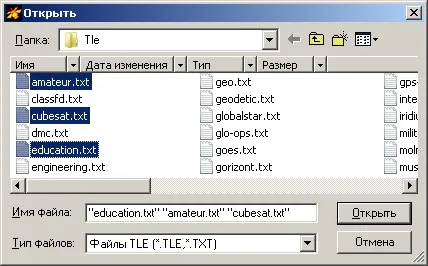
8. Selectați sateliții necesare sunt puse în fața caseta.
Selectarea uneia dintre Satov și făcând clic pe tab-ul de date, vom vedea o serie de schimbări misterioase în timpul zborului parametrilor de nave spațiale.
Dintre acestea, cele mai utile pentru noi sunt:
Inaltime (km) - înălțimea deasupra solului
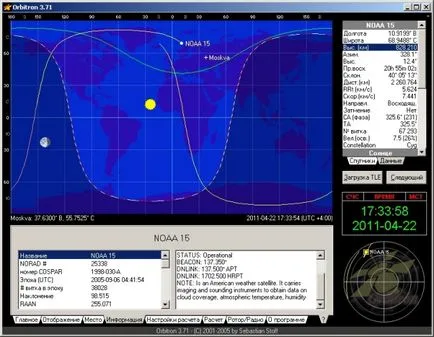
crește
Înălțime. - unghiul de elevație (unghiul de înălțime prin satelit despre noi)
zonele urbane dense pentru sateliți pe orbită joasă (zboară la altitudine joasă), în orizontul de vizibilitate radio a antenei dvs. este închis, avem următoarea regulă - cu atât mai mare unghiul de elevație, mai puțin distanța dintre tine și satelit, cu atât mai bine linia de vedere între tine și satelit și este mai puternic semnalul, deoarece se pare că zboară aproape deasupra capului și antena.
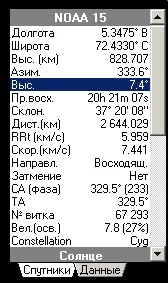
Dist. (Km) -Distantsiya la noi.

9. Întoarceți ochii de arsură în partea de jos a ecranului, vom vedea fila Informații. în cazul în care, în fereastra din dreapta, nu numai că se poate afla, de exemplu, de către cine și când satelitul a fost lansat și pe ce frecvențele pe care le primește / transmite, dar, de asemenea, pentru a adăuga informațiile lor folosind tastatura sau clipboard.
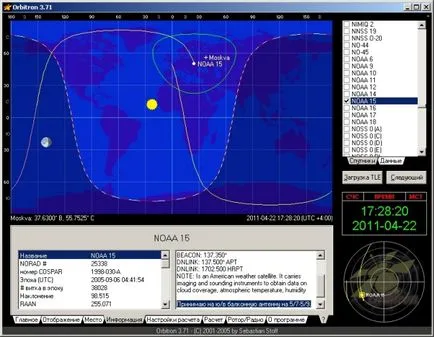
crește
10. Pentru a nu să-și petreacă noaptea la calculatorul de așteptare pentru luna, putem face calculul pentru a acoperi peste noi în orice moment. Pentru a face acest lucru, mergeți la fila Setări de calcul. în cazul în care vom alege numărul necesar de zile sau manual intra în perioada de timp.
Eliminați ciori cu iluminare, înălțimea soarelui (aceasta este pentru observarea vizuală)
- selectați înălțimea satelitului (dacă este înconjurat de clădiri dens)
- set Rezultate Scurte (detalii nu este deosebit de necesar)
- în căutarea de trecere pentru a alege una sau mai multe pasaj Satov din care va conta.
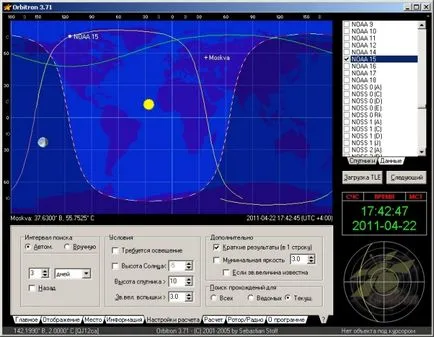
crește
După aceea, du-te la calculul tab. în cazul în care butonul de împingere ca nici un calcul surpriză. Am salva sau imprima rezultatul, atârnă pe perete în cadru.
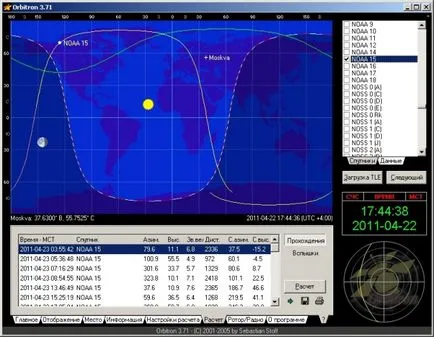
11. În cazul în care dintr-o dată ne rugăm să difuzeze prin satelit și nu avem nici un calculator special de interfață-stație pentru a regla automat frecvența dorită pe baza efectului Doppler (deplasarea în frecvență ca se deplasează obiect), mergeți la fila Rotor / Radio. în cazul în care să înțeleagă în cazul în care frecvența receptorului pentru a porni butonul și transmițătorul.
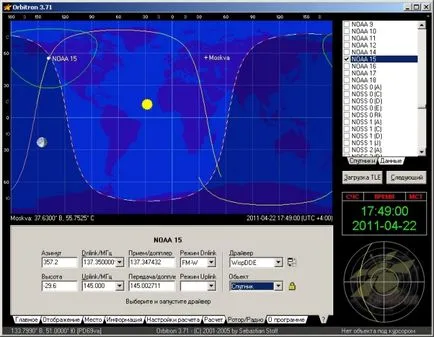
crește
12. Și acum că putem pervosti accidental rândul său, și un pic confuz, sau să profite de scopul pur nobil -).
Dacă poke din greșeală, în orice punct de zbor pe orbita satelitului, veți găsi că timpul va schimba pentru a programa ceasul, precum și misterioasă abrevierea Roșie a SSE pe SIM.
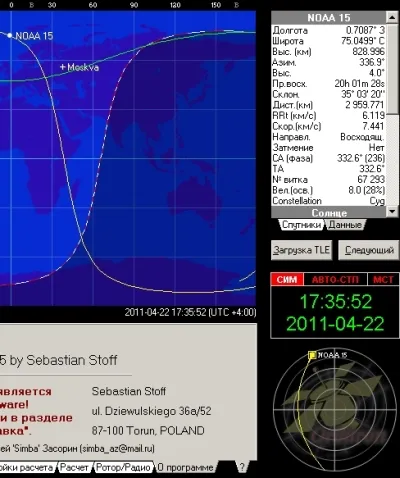
În acest mod simplu ne uităm la ce oră satelitul va fi într-unul sau un alt punct al traseului său. ESS - acum Sim - modul de simulare.
Dacă faceți clic pe inscripția roșie MST sau UTC. ne dăm seama că vom schimba afișajul de timp de la nivel local la universal.
13. Dacă ne uităm la colțul din dreapta sus al programului, sub cruce vedem punct gri misterios atunci cand este apasat (sau tasta Esc) apare sub-meniu.
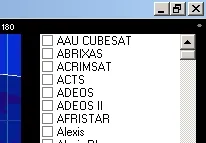
În acest meniu, există o serie de funcții utile.
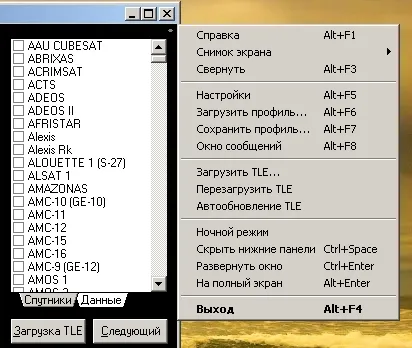
Cum ar fi modul de noapte. care permite economisirea bateriei netbook și mai puțin tulpina ochi,
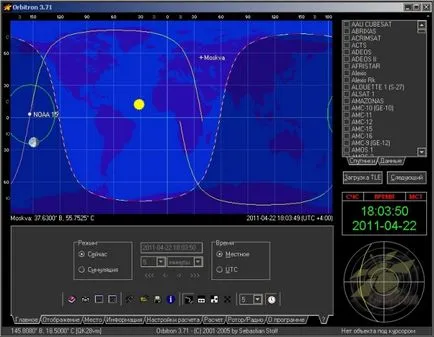
precum și ecran complet și ascunde panoul de jos. Aceste comenzi rapide de la tastatură sunt utile când ați făcut clic prostește ceva și nu știu cum să se întoarcă panoul inferior sau eliminați = Tot ecranul))).
Bună ieșire cu avansarea Paștelui.
Cu stimă, Jaroslav.